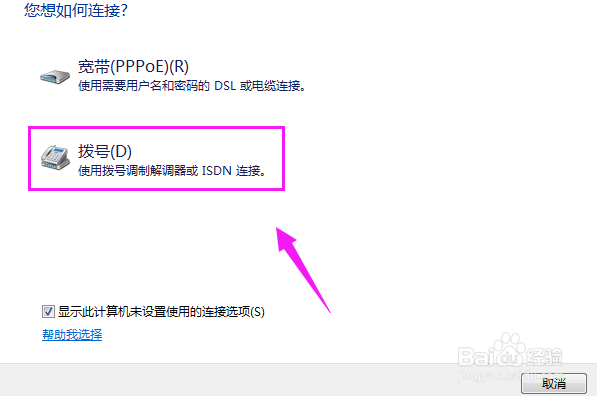win7电脑怎么设置无线路由器 详细步骤
1、打开电脑,按下【网络】,如图。
2、紧接着选择【打开网络和共享中心】,如图。
3、紧接着选择【设置新的连接或网络】,如图。
4、接着选择【设置Internet】,点【下一步】,如图。
5、紧接着鼠标点按下【仍要设置新连接】,如图。
6、紧接着我们选择【拨号】,如图。
7、接着设置我们的wifi拨号电话,以及wifi的密码,wifi用户名,如图。
8、接着wifi名称设置好,按【创建】就成,如图。
声明:本网站引用、摘录或转载内容仅供网站访问者交流或参考,不代表本站立场,如存在版权或非法内容,请联系站长删除,联系邮箱:site.kefu@qq.com。
阅读量:96
阅读量:39
阅读量:36
阅读量:68
阅读量:59